Welcher Regelknoten bedeutet was?
An dieser Stelle werden die wichtigsten Regelknoten kurz und knapp erklärt, um besser verstehen zu können, welcher Regelknoten eigentlich was macht.
Viele der Regelknoten sind eigentlich dem Namen nach selbsterklärend – richtig spannend wird’s dann, sobald die Operatoren ins Spiel kommen 🙂
Bedingung vs. Aktion
Das Regelwerk von GREYHOUND unterscheidet zwischen zwei Arten von Regelknoten: Bedingungen, die abgefragt werden, und Aktionen, die ausgeführt werden. So kann beispielsweise eine Bedingung sein Wenn der Betreff das Wort ‘Rabatt’ enthält… und die jeweilige Aktion dazu … dann ändere die Kennzeichnung in ‘Rabatt’.
Im Regelwerk sind Bedingungen und Aktionen deshalb auch klar voneinander getrennt.
Bedingungen
Innerhalb der Bedingungen stehen verschiedene Optionen zur Auswahl, von denen zu 99% “Bedingung (Elementeigenschaft)” die richtige ist. Wie der Name schon sagt, beziehen sich all die Bedingungen, die man in diesem Regelknoten versteckt findet, auf die Eigenschaften eines Elements innerhalb von GREYHOUND. Das kann der Empfänger sein, der Betreff, der Bearbeiter, der Status, die Kennzeichnung und so weiter und so fort. Im Folgenden sind einige der am häufigsten genutzten Bedingungen, die sich auf die Elementeigenschaften beziehen, genauer beschrieben.
Hinweis: Nachdem der Regelknoten “Bedingung (Elementeigenschaft)” ausgewählt wurde, sind über das Dropdown-Menü sämtliche Varianten auswählbar. Die Sortierung ist alphabetisch. Durch Tippen einfach in das Regelfeld können bestimmte Regelknoten gesucht und in Sekundenschnelle gefunden werden.
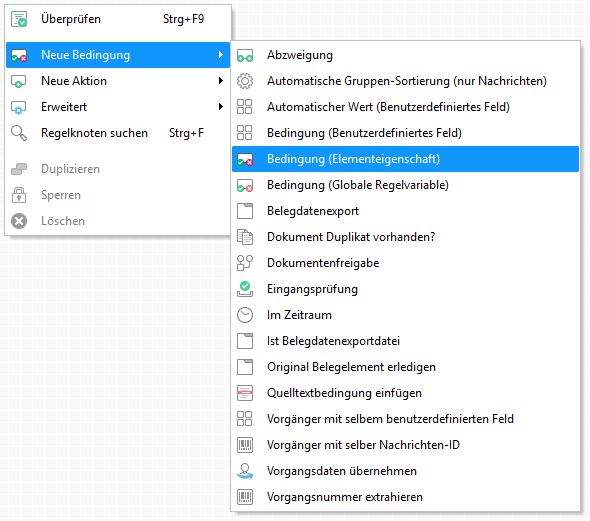
Für einige Regelnoten, z. B. Bearbeiter oder Gruppen, gibt es zwei verschiedene Regelknoten zur Auswahl – einmal also z. B. den Regelknoten “Bearbeiter” und einmal “Bearbeiter ID“.
Die mit der ID dahinter ermöglichen eine Auswahl aller möglichen Werte (also aller Bearbeiter, Gruppen etc. eures GREYHOUNDs) im Dropdown-Menü. Diese Möglichkeit gibt es beim gleichnamigen Regelknoten ohne ID hinten dran nicht. Dieser Knoten ist nämlich eher dazu gedacht, um mit den Operatoren zu ‘spielen’. Also zum Beispiel für Abfragen wie: Wenn die Gruppe mit XY beginnt, dann…
| Bedingung (Elementeigenschaft) | Beschreibung | Beispiel /Screenshot |
| Abzweigung | Mithilfe dieses Regelknotens kann man mehrere Abzweigungen schaffen. Sobald ein Haken gesetzt ist, erscheint im Regelknoten eine weitere Abzweigung. So lassen sich komplexe Regeln bauen. | |
| Bearbeiter ID | Dieser Regelknoten ist der Richtige, wenn man eine Regel nach dem Schema Wenn Bearbeiter = Max Mustermann, dann… Ebenso lässt sich dieser Regelknoten nutzen, um zu sagen: Wenn kein Bearbeiter gewählt ist, dann … – dazu würde der Wert im Dropdown-Menü einfach leer bleiben. | 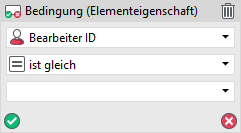 |
| Bearbeiter | Dieser Knoten ist dazu gedacht, um mit den Operatoren zu ‘spielen’ – um beispielsweise zu sagen, diese Regel soll greifen, wenn das Element einem Bearbeiter zugewiesen ist, das mit dem Buchstaben “E” beginnt. | 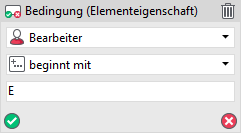 |
| Absender (nur Adresse) | Dieser Regelknoten wird häufig genutzt, um bestimmte E-Mail-Absender aus der Regel auszuschließen. Dazu kann der Regelknoten mit dem Operator “endet mit” genutzt werden, um alle Mails von einem bestimmten Absender rauszunehmen. Wichtig: Die Verknüpfung der weiteren Bedingungen muss beim roten X erfolgen. Also: Wenn der Absender nicht auf @musterfirma.de endet, dann… Hinweis: Es gibt auch noch die Regelknoten “Absender” und “Absender (nur Name)”. Der erste bezieht sich auf den gesamten Absender – also Namen und (Mail-)Adresse, der zweite bezieht sich nur auf den Namen des Absenders. In der Praxis wird der Knoten “Absender (nur Adresse”), der sich auf die Mailadresse bezieht, am häufigsten verwendet. | 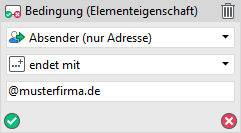 |
| Gruppen ID | Dieser Regelknoten ist der Richtige, wenn man eine Regel nach dem Schema Wenn Gruppe = Kundenservice, dann… erstellen möchte. Der Regelknoten ‘Gruppen ID’ stellt alle in GREYHOUND verfügbaren Gruppen in einem Dropdown-Menü zur Auswahl bereit. | 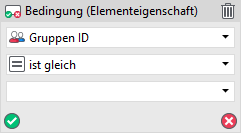 |
| Gruppe | Dieser Knoten ist dazu gedacht, um mit den Operatoren zu ‘spielen’ – um beispielsweise zu sagen, diese Regel soll greifen, wenn das Element einer Gruppe zugewiesen ist, die mit dem Buchstaben “K” beginnt. Dazu könnten dann z. B. die Gruppen “Kundenservice” und “Krankmeldungen” gehören. | 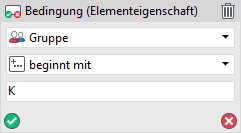 |
| Gruppenpfad | Dieser Regelknoten kann verwendet werden, wenn man Workflows bauen will, die für eine Gruppe inklusive aller ihrer Untergruppen gelten soll. Also zum Beispiel für den Kundenservice und die Untergruppen “Amazon” und “Ebay”. | 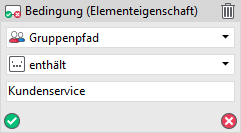 |
| POP3 Konto | Dieser Regelknoten ist vor allem in Verbindung mit dem Trigger “Nach dem Nachrichteneingang” spannend. Mit ihm lässt sich steuern, wohin Mails nach dem Abruf vom POP3 Konten gehen sollen. Also zum Beispiel: Wenn POP3-Konto = kundenservice@, dann ändere die Gruppe in Kundenservice. Die Regel “Gruppen- und Bearbeiterzuweisung” arbeitet mit diesem Regelknoten. | 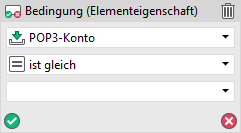 |
| Empfänger (nur Adresse) | Über diesen Regelknoten kann man steuern, was mit Mails passieren soll, die an bestimmte Empfänger-Mailadressen (also seine eigenen Mailadressen) gegangen sind. Viele Anwender von GREYHOUND bilden mehrere Shops/Mandanten in ihrem GREYHOUND ab. In diesem Fall könnte man nun sagen: Wenn der Empfänger auf @firma1.de endet, dann … und Wenn der Empfänger auf @firma2.de endet, dann .. . So lassen sich für die unterschiedlichen Shops/Mandaten unterschiedliche Workflows festlegen. Aber auch ohne mehrere Shops/Mandanten lässt sich der Regelknoten einsetzen – einfach den Operator wechseln. Wählt man “ist gleich” oder “beginnt mit”, lässt sich z. B. einstellen: Wenn die Empfängeradresse kundenservice@ enthält, dann… | 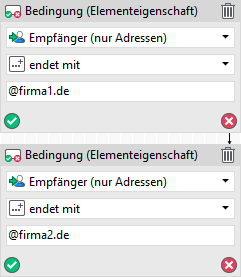 |
| Betreff/Name | Mit dem Regelknoten “Betreff/Name” kann man Workflow auf Basis bestimmter Inhalte im Betreff von Mails, Briefen, Aufgaben und Co. nutzen. Das bietet sich zum Beispiel dann, wenn man regelmäßig Mails mit dem gleichen Betreff bekommt (Autoresponder und Co.). Dann könnte man Folgendes tun: Wenn der Betreff enthält ‘Dies ist ein Test’ dann setze die Kennzeichnung ‘Test’. | 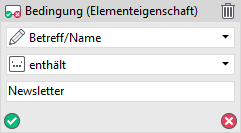 |
| Eigenschaften | Mit diesem Regelknoten lassen sich sämtliche Eigenschaften, die ein Element in GREYHOUND annehmen kann, abfragen. Ein Element kann mehrere Eigenschaften gleichzeitig haben, z. B. kann es als Spam markiert, gelesen und gelöscht sein. Mit diesem Regelknoten kann man also z. B. sagen: Wenn die Eigenschaft Spam ist, dann markiere die Nachricht als gelöscht. | 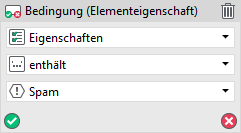 |
| Elementtyp | Mithilfe dieses Regelknotens lässt sich definieren, für welche Art von Element eine Regel gelten soll – zum Beispiel nur für E-Mails. Es kann sinnvoll, diesen Regelknoten ganz am Anfang einer Regel zu platzieren, um zu verhindern, dass auch Kontakte, Aufgaben und Co. von dieser Regel unnötig durchlaufen werden – dies wirkt sich positiv auf die Performance aus. Natürlich kann man aber auch sagen: Wenn der Elementtyp ist gleich Kontakt, dann… | 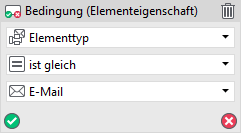 |
| Inhalt | Mit dem Regelknoten “Inhalt” kann man Workflow auf Basis bestimmter Inhalte in Mails, Briefen, Aufgaben und Co. nutzen. Das bietet sich zum Beispiel dann, wenn man regelmäßig Mails mit dem gleichen Aufbau / Wortlaut bekommt. Dann könnte man Folgendes tun: Wenn der Inhalt (als HTML) enthält ‘Dies ist ein Test’ dann setze die Kennzeichnung ‘Test’. Den Regelknoten “Inhalt” gibt es in drei verschiedenen Ausführungen – einmal, um speziell die HTML-Variante abzufragen, einmal, um speziell die Text-Variante abzufragen und einmal, um den Inhalt unverändert zu nehmen (der nimmt denn Quelltext der HTML-Variante als Grundlage). Bei Mails gilt: Die HTML-Variante ist meist die richtige. Die Unterscheidung zwischen HTML und Text ist vor allem im Bereich DMS spannend. | 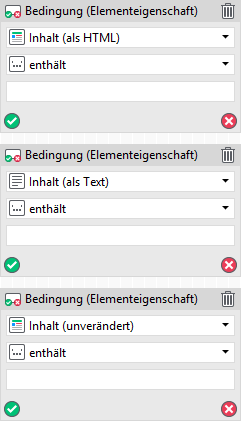 |
| Belegdatenexport | Dieser Regelknoten ist notwendig für die Übergabe strukturierter Belegdaten an DATEV. Er sorgt dafür, dass im Hintergrund Dateien erzeugt werden, die der GREYHOUND FileSync lokal auf dem Computer ablegt und die dann vom DATEV Belegtransfer abgeholt werden können. Die temporär erstellten Dateien löscht der Regelknoten automatisch wieder aus GREYHOUND, sobald die Daten erfolgreich an DATEV übertragen sind. Um den Regelknoten nutzen zu können, muss man im Dropdown-Menü angeben, welche Gruppe für die Übergabe an DATEV genutzt werden soll. Sprich: Hier ist die Obergruppe auszuwählen, unter denen die zu übertragenden Untergruppen zu finden sind. Mehr dazu hier. Lässt man diesen Regelknoten leer, wählt also keine Gruppe aus, so wird immer versucht, die Gruppe für den DATEV-Export zu nutzen, in der das Element aktuell liegt. Hinweis: Wählt man hier eine ‘falsche’ Gruppe aus (also eine, die nicht die von DATEV erwartete Gruppenstruktur aufweist), findet man im Systemprotokoll des Belegs einen entsprechenden Hinweis. | 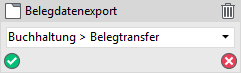 |
| Dokument Duplikat vorhanden? | Dieser Regelknoten prüft, ob bereits ein Brief-Element in GREYHOUND vorhanden ist, das diesem Element entspricht (Dubletten-Check), damit nicht ein und derselbe Beleg zweimal verbucht wird. Dabei wird geprüft, ob Werte wie Absender, Belegtyp und Belegnummer identisch sind – ist das der Fall, stuft GREYHOUND den Beleg als Dublette ein. Damit der Regelknoten funktioniert, ist im Dropdown-Menü eine Kennzeichnung auszuwählen, die bei einer Dublette gesetzt werden soll. Es empfiehlt sich, hierfür eine dedizierte Kennzeichnung namens “Dublette prüfen” anzulegen, die genau für diesen Zweck genutzt wird. Die Kennzeichnung sollte für die Benutzergruppe ‘Alle Mitarbeiter’ verfügbar sein. | 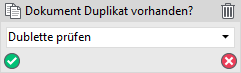 |
| Dokumentenfreigabe | Mit dem Regelknoten “Dokumentenfreigabe” kann man seinen individuellen DMS-Freigabe-Prozess definieren. Es handelt sich dabei uns eine If/else-Abfrage, d. h. der Regelknoten muss, damit er funktioniert, in seinen Abfragen von fein nach grob sortiert werden. Mehr dazu hier. | 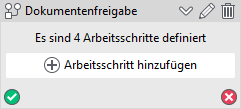 |
| Onlinestatus | Mit dem Regelknoten “Onlinestatus” lässt sich feststellen, ob mindestens ein Mitarbeiter im GREYHOUND eingeloggt und extern verfügbar ist, um z.B. eingehende Nachrichten zu beantworten. Relevant für die Erstellung eines Webchats. | 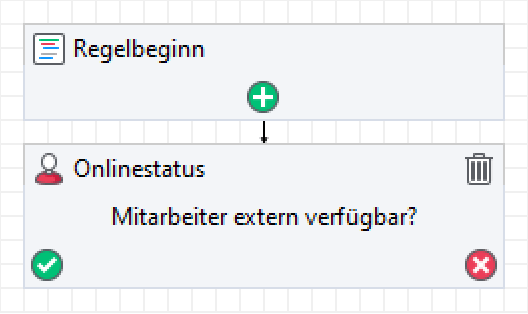 |
| Zufall | Der Regelknoten “Zufall” ermöglicht es, in der Regelausführung zwischen mehreren Ausgängen per Zufallsprinzip wählen lassen zu können, um z. B. zufällig einen Bearbeiter auswählen zu lassen oder einen von mehreren Auto-Antwort Mail-Entwürfen rauszuschicken. | 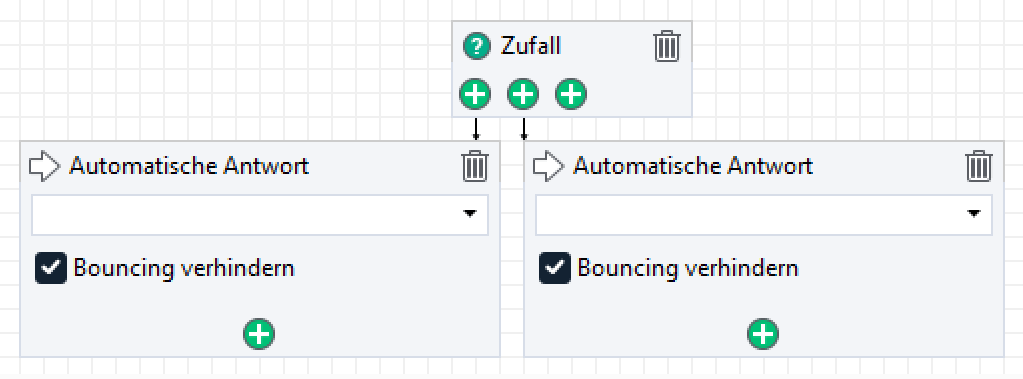 |
| ZUGFeRD Daten analysieren / XRechnung Daten analyisieren | Der Regelknoten “ZUGFeRD-Daten analysieren” steht ab GREYHOUND-Version 5.5.245 build 3760 zur Verfügung. Er sorgt dafür, dass die XML-Daten aus einer ZUGFeRD-Rechnung perfekt in die jeweiligen Metadaten in GREYHOUND übernommen werden und ist wichtig, um E-Rechnungen verarbeiten zu können. Das Pendant “XRechnung Daten analysieren“ validiert X-Rechnungen und quittiert die Korrektheit der Daten automatisch mit einem Validierungshash, was wichtig ist für den Vorsteuerabzug. |  |
Aktionen
Unter den Aktionen sind alle Dinge zu finden, die etwas am Element verändern. Aktionen gehen eigentlich immer Bedingungen voraus: Wenn XY gegeben ist, DANN mache ABC.
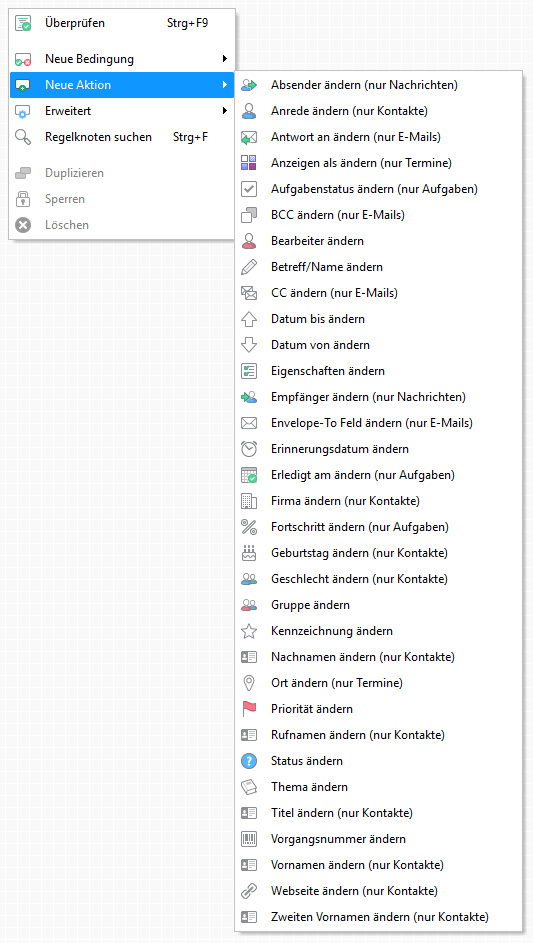
| Aktion | Beschreibung | Beispiel / Screenshot |
| Addon Daten hinzufügen | Mit diesem Regelknoten ist es möglich, ein Element mit Daten aus den Addons anzureichern und diese in benutzerdefinierte Felder zu schreiben. Die URL muss nicht angepasst werden – es ist lediglich ein Benutzer auszuwählen, der die Rechte besitzt, alle Elementtypen sehen und bearbeiten zu können. Der Regelknoten macht das gleiche, wie wenn man das Element anklickt – d.h. via Regel wird bei einem Element nach Daten in einem oder mehreren angebundenen Drittsystemen gesucht. Wenn etwas gefunden wird, dann wird der “beste” Treffer genommen und es erfolgt eine Datenübernahme in entsprechende benutzerdefinierte Felder. | 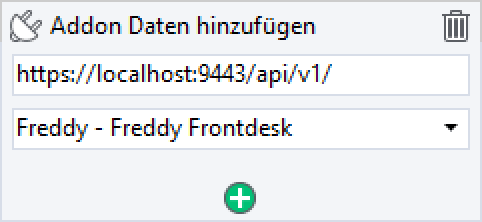 |
| Bearbeiter ändern | Mit diesem Regelknoten lässt sich der Bearbeiter ändern. Beispielsweise Wenn Gruppe = Kundenservice, dann weise alles ‘Karl Kundenservice’ zu . | 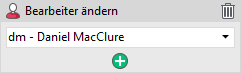 |
| Eigenschaften ändern | Über diesen Regelknoten kann man die Eigenschaften eines Elements verändern. Das Prinzip ist wie folgt: Ein blau hinterlegtes Feld heißt: Nimm keine Veränderung vor. Ein weiß hinterlegtes Feld heißt: Entferne die Eigenschaft (falls gesetzt). Ein Haken heißt: Vergib diese Eigenschaft. Für das gezeigte Beispiel heißt das: Wenn der Betreff die Worte ‘Kredite’ oder ‘gewonnen’ enthält, dann entferne die Eigenschaft ‘Eskaliert’ (sofern sie vorher gesetzt war) und vergib die Eigenschaft ‘Spam’. Tipp: Der senkrechte Strich (das Pipe-Symbol |) kann im Regelwerk als “Oder”-Zeichen verwendet werden. | 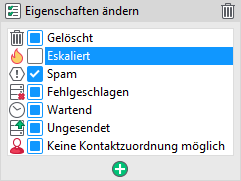 |
| Gruppe ändern | Mit diesem Regelknoten lässt sich die Gruppe verändern. Also z. B. Wenn das POP3-Konto = kundenservice@, dann weise alle Elemente der Gruppe ‘Kundenservice’ zu. | 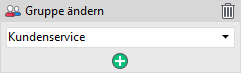 |
| Kennzeichnung ändern | Dieser Regelknoten verändert die Kennzeichnung. So kann man z. B. steuern, dass: Wenn im Betreff das Wort ‘Umtausch’ vorkommt, dann setze die Kennzeichnung ‘Umtausch’. | 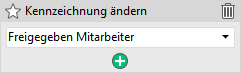 |
| Thema ändern | Dieser Regelknoten verändert das Thema. So kann man z. B. festlegen: Wenn im Betreff das Wort ‘Retoure’ vorkommt, dann vergib das Thema ‘Retoure’. | 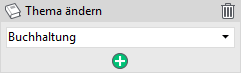 |
| Status ändern | Dieser Regelknoten verändert den Status eines Elements . So kann man beispielsweise steuern: Wenn im Betreff ‘Interessiert mich nicht’ vorkommt, setze den Status auf ‘erledigt’. | 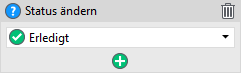 |
| Belegstatusanzeige aktualisieren | Dieser Regelknoten wird im Bereich DMS verwendet. Um immer den Überblick behalten zu können, in welchem Status sich ein Beleg gerade befindet, zeigen die Standard-Ansichten in GREYHOUND anhand von Häkchen an, ob ein Dokument einen Status durchlaufen hat, oder nicht. Damit diese Ansicht stets aktuell bleibt und nicht erst nach einer manuellen Aktualisierung der Listenansicht durch den Anwender erkennbar wird, gibt es diesen Regelknoten. Im Normalfall ist hier keine Änderung notwendig. Eine Ausnahme wäre, wenn man den Status “Freigabe Geschäftsleitung” nicht nutzt oder womöglich einen neuen, eigenen Belegstatus wie “Freigabe Aufsichtsrat” hinzugefügt hat. In diesem Fall muss bei dem Regelknoten zu “Freigegeben” der Belegstatus “Freigabe Aufsichtsrat” eingetragen werden – hier ist immer der ‘höchste’ Belegstatus einzutragen. | 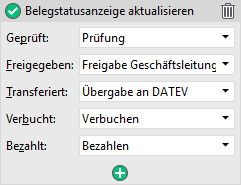 |
Erweitert
Unter “Erweitert” finden sich noch einige spezielle Regelknoten. Die am häufigsten genutzten erweiterten Regelknoten stellen wir hier vor. All diese erweiterten Regelknoten ergeben nur in Kombination mit einer oder mehreren Bedingungen Sinn. Auf konkrete Praxis-Beispiele verzichten wir der Einfachheit halben an dieser Stelle.
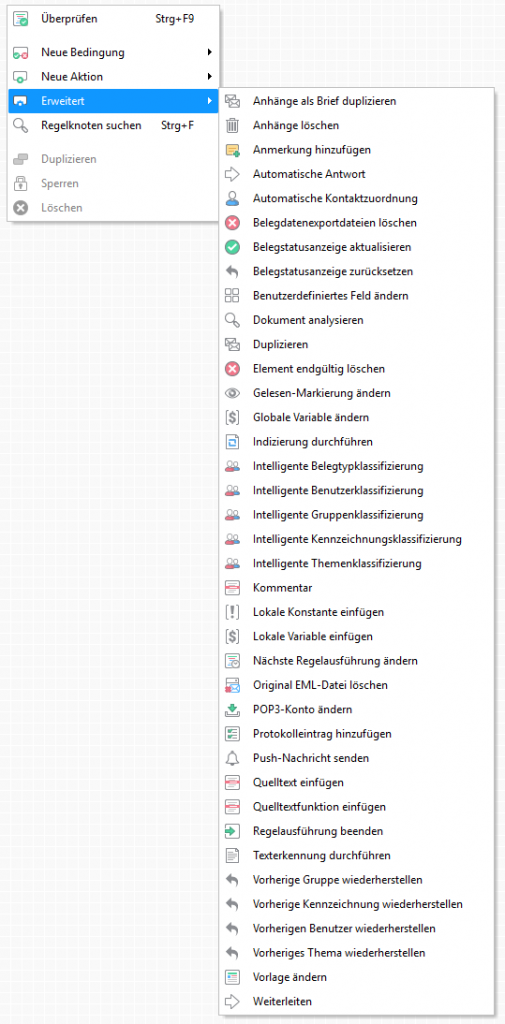
| Aktion | Beschreibung | Beispiel / Screenshot |
| Automatische Antwort | Dieser Regelknoten ist dazu gedacht, um automatische Antworten zu versenden. Um diesen Regelknoten nutzen zu können, muss zunächst ein E-Mail-Entwurf angelegt werden. Dazu ist eine neue E-Mail zu verfassen und anschließend anstelle auf “E-Mail senden” auf den Button rechts zu klicken “Als Entwurf speichern”. Tipp: Am besten legt man solche Entwürfe nicht in einer Gruppe ab, mit der aktiv gearbeitet wird und zu der viele Leute Zugriff haben. Besser ist z. B. die Gruppe “GREYHOUND Operator” geeignet, da der Entwurf dann nicht versehentlich gelöscht oder verändert werden kann. Denn wird der Entwurf gelöscht, funktioniert die Regel auch nicht mehr. Der angelegte Entwurf wird dann in der Regel im Dropdown Menü ausgewählt. Als Versand-Mailadresse wird die Mailadresse genommen, die in der Gruppe als Standard hinterlegt ist, in der das Element liegt, auf die eine Autoantwort erfolgen soll. Details zu diesem Regelknoten sind auch hier nachzulesen. Hinweis: Das Texteingabefeld filtert die angezeigte Liste – also nicht wundern, warum neu erstellte Vorlagen ggfs. nicht in der Dropdownliste angezeigt werden. | 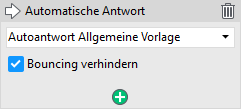 |
| Automatische Kontaktzuordnung: Benutzerdefinierte Felder (Textanalyse) | Dieser Regelknoten dient der automatischen Kontaktzuordnung. Ist der Haken gesetzt, dann wird –sofern der im benutzerdefinierten Feld eingestellte Schwellwert erreicht ist – einem Element automatisch ein Kontakt zugeordnet, wenn über einen regulären Ausdruck im benutzerdefinierten Feld (beispielsweise eine IBAN) im Nachrichtentext oder anderen Datenfeldern ein dazugehöriger Kontakt gefunden wird. | 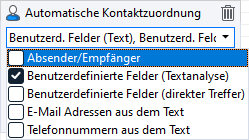 |
| Automatische Kontaktzuordnung: Benutzerdefinierte Felder (direkter Treffer) | Dieser Regelknoten dient der automatischen Kontaktzuordnung. Ist der Haken gesetzt, dann wird –sofern der im benutzerdefinierten Feld eingestellte Schwellwert erreicht ist – einem Element automatisch der dazugehörige Kontakt zugeordnet, wenn der Wert aus dem benutzerdefinierten Feldes exakt übereinstimmt mit einem Wert aus dem Nachrichtentext oder anderen Datenfeldern. | 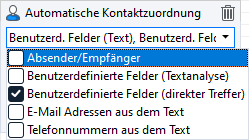 |
| Anmerkung hinzufügen | Mit diesem Regelknoten lassen sich Anmerkungen zu Elementen hinzufügen. Diese Aktion kann z. B. bei regelbedingten Veränderungen am Element sinnvoll sein, die hervorgehoben werden sollen, etwas wie “Da das Element älter als 180 Tage ist, wurde der Anhang automatisch gelöscht“. | 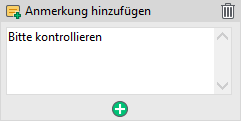 |
| Anhänge löschen | Mit diesem Regelknoten kann man Anhänge von Mails löschen. Wichtig: Die Mail als solche wird nicht gelöscht, lediglich der Anhang wird entfernt. Diese Aktion kann z. B. sinnvoll sein, wenn man Speicherplatz schaffen muss. Der Regelknoten ermöglicht, eine Mindestgröße für die zu löschenden Anhängen festzulegen, z. B. 1000 KB (= 1 MB). Hakt man die Option “Komplette Revisions-Gruppe löschen” an, werden, sofern das Element mehrere Revisionen hat (kommt vor allem im DMS-Umfeld vor), alle Versionen des Anhangs entfernt. Hakt man “Letzte Revision jeder Gruppe behalten” an, wird die neueste Revision beibehalten und es werden lediglich die alten Versionen gelöscht. Achtung: Vor dem Löschen von Mails sind immer ggfs. geltende Aufbewahrungspflichten zu beachten! Für eine rechtssichere Archivierung von Mails aus GREYHOUND heraus eignet sich der GREYHOUND Archive. Mehr dazu hier. | 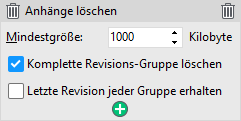 |
| Element endgültig löschen | Mit diesem Regelknoten lassen sich Elemente endgültig aus GREYHOUND entfernen. Achtung: Vor dem Löschen von Mails sind immer ggfs. geltende Aufbewahrungspflichten zu beachten! Für eine rechtssichere Archivierung von Mails aus GREYHOUND heraus eignet sich der GREYHOUND Archive. Mehr dazu hier. | |
| Weiterleiten | Mithilfe dieses Regelknotens kann man Mails automatisch weiterleiten. Man kann natürlich den oder die Empfänger festlegen, an die etwas weitergeleitet werden soll, ebenso aber auch den Absender. Zudem könnte man den Elementtyp ändern, beispielsweise um auf eine Mail per Fax weiterzuleiten. Dies wird in der Praxis aber vermutlich eher selten vorkommen. Der Regelknoten bietet zudem die Option, die Ursprungsmail auf Wunsch ohne Anhänge weiterzuleiten und/oder nur den Betreff weiterzuleiten. Sollte man diese Optionen nutzen wollen, einfach einen Haken im Dropdown-Menü setzen. | 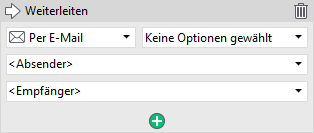 |
| Regelausführung beenden | Dieser Regelknoten sorgt dafür, dass die gesamte Regelausführung abgebrochen wird – sprich: Es wird nicht nur die Ausführung der Regel beendet, die das Element gerade durchläuft, sondern aller Regeln, die denselben Trigger haben. Baut man diesen Regelknoten also in eine Regel ein, die den Trigger “Nachrichteneingang” hat, würde das Element ab diesem Punkt keinerlei Regeln mit dem Trigger “Nachrichteneingang” mehr durchlaufen, die in der Liste nach dieser Regel kommen. Der Knoten wird in erster Linie eingesetzt werden, um die Performance zu steigern. Diese Aktion muss aber mit Bedacht verwendet werden. |  |
| Dokument analysieren | Verwendet man diesen Regelknoten, so versucht GREYHOUND Belegdaten automatisch zu erkennen. Dazu gehört neben dem Belegtyp auch die Kontaktzuordnung, welche versucht, Absender und Empfänger aus den im System vorhandenen Kontakten zuzuordnen. Die Genauigkeit der Kontaktzuordnung kann verbessert werden, in dem möglichst viele Werte wie Handelsregisternummer, USt-Id. und IBAN im jeweiligen Kontakt hinterlegt werden. Die erkannten Belegdaten werden in den entsprechenden Benutzerdefinierten Feldern gespeichert. Diese können dann bei Bedarf für die Steuerung weiterer Workflows herangezogen werden. Der Grenzwert bestimmt, wie sicher sich GREYHOUND sein muss, damit der Wert automatisch hinterlegt wird. Unsere Empfehlung ist, hier 100 einzutragen, also 100% – sprich: Es sollen nur Belegdaten automatisch angereichert werden, wenn diese auch zu 100% korrekt erkannt wurden. Im Dropdown-Menü kann man per Haken ab- bzw. abwählen, ob: – der Absender mit Belegdaten überschrieben werden soll – der Empfänger mit Belegdaten überschrieben werden soll – der Betreff mit Belegdaten überschrieben werden soll Hat man als Grenzwert 100% eingetragen, kann man alle Haken setzen. Bei einem herabgesenkten Grenzwert empfehlen wir, diese Haken rauszunehmen, um keine Fehler in der automatischen Belegdatenerkennung zu verursachen. | 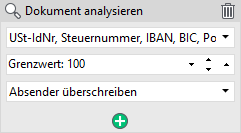 |
| Intelligente Belegtypklassifizierung | Die intelligente Belegtypzuweisung wird im Zusammenhang mit der OCR-Erkennung und der automatischen Anreicherung von Belegdaten verwendet. Die intelligente Belegtypklassifizierung lernt zunehmend aus den Auswahlen des Anwenders und wird damit immer zuverlässiger. Der Grenzwert bestimmt, wie sicher sich GREYHOUND sein muss, damit der Wert geändert wird. Unsere Empfehlung ist, hier 0,70 einzutragen, also 70%. Ihr könnt aber gerne mit dem Wert “spielen”. Setzt man den Haken bei “Vorhandenen Wert nicht überschreiben”, dann wird nur dann versucht, automatisch was zu ermitteln, wenn nicht schon ein Wert gesetzt ist (z. B. durch einen Benutzer oder eine vorangegangene Regel). Neben der intelligenten Belegtypklassifizierung gibt es auch: – Intelligente Benutzerklassifizierung (macht komplexe Regeln zur Benutzerzuweisung obsolet, denn die Funktion weist Elementen intelligent dem passenden Benutzer zu) – Intelligente Gruppenklassifizierung (macht komplexe Regeln zur Gruppenzuweisung obsolet, denn die Funktion weist Elementen intelligent der passenden Gruppe zu) – Intelligente Kennzeichnungsklassifizierung (macht komplexe Regeln zur Kennzeichnungszuweisung obsolet, denn die Funktion weist Elementen intelligent passende Kennzeichnungen zu) – Intelligente Themenklassifizierung (macht komplexe Regeln zur Themenzuweisung obsolet, denn die Funktion weist Elementen intelligent passende Themen zu) Hinweis: Die intelligente Zuweisung muss dazu im entsprechenden Vertrag gebucht sein. | 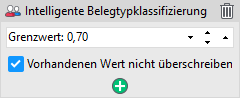 |
| Push-Nachricht senden | Dieser Regelknoten ist notwendig, damit die mobilen Apps über den neuen Stand eines Dokuments informiert werden. Er sendet bei jeder Änderung an einem Element eine entsprechende Notification an die mobile GREYHOUND Anwendung, damit der Stand zwischen GREYHOUND Client und mobiler App immer konsistent ist. Die URL, die unter Identifier eingetragen ist, muss / darf nicht angepasst werden. | 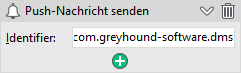 |
| Anhänge als Brief duplizieren | Mit diesem Regelknoten kann man alle PDF-Anhänge, die man per E-Mail erhalten hat, in Briefelemente umwandeln und so in den DMS-Bereich einfließen lassen. Im Dropdown-Menü kann man auswählen, welchen Status das neu erstellte Brief-Element haben soll; i.d.R. ist “neu” hier die richtige Wahl, damit das Dokument wie alle eingescannten Briefe offen im Dokumenteneingang liegt. Wir empfehlen, den Haken bei “in Schwaz/weiß umwandeln” zu setzen, da farbige Elemente deutlich mehr Speicherplatz verbrauchen. Für die Texterkennung und die rechtssichere Ablage reichen schwarz-weiß-Dokumente hingegen aus. Die Option “Dithering verwenden” ist standardmäßig deaktiviert. Dithering ist ein Verfahren, das Pixel streut, um Farbverläufe visuell schöner aussehen zu lassen – aber diese Streuung erzeugt bei Text dann keine geraden Kanten, sondern Fransen, und die können die Texterkennung verschlechtern. Deshalb empfehlen wir, diese Funktion bei Text-Dokumenten zu deaktivieren. | 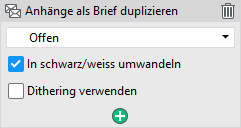 |
Hinweis
Alle Regelknoten, die mit künstlicher Intelligenz zu tun haben, sind hier beschrieben.